笔记本电脑Windows 10系统WLAN(无线网络)不见了,无法连接无线网络,这确实是一个令人沮丧的问题。我们需要一步步排查,从最简单的方法开始,逐步深入到更复杂的设置和修复。
以下是一个"终极解决方法"的详细步骤,涵盖了绝大多数可能的原因和解决途径:
"重要提示:"
在进行任何操作前,请确保你的笔记本电脑有连接网线,或者有另一台可以正常上网的电脑,以便在需要时查阅资料或使用远程桌面。
备份重要数据是一个好习惯,尤其是在进行系统文件修复或重置时。
"第一阶段:基础检查与快速修复"
1. "重启电脑和路由器/调制解调器:"
这是最简单也最常用的方法,可以解决临时的软件故障或连接中断。
完全关闭电脑(不是睡眠或休眠),拔掉路由器和调制解调器(猫)的电源线,等待1-2分钟。
先插上调制解调器,等待其指示灯稳定(通常有互联网/DSL灯亮)。
再插上路由器,等待其指示灯稳定。
启动电脑,再次尝试连接无线网络。
2. "检查物理开关/快捷键:"
很多笔记本电脑侧面或前面有一个物理的无线网络开关。确保这个开关处于打开(
相关内容:
近期有Win10用户反映,称自己的笔记本电脑忽然出现了无线网络无法连接上网的问题,在桌面右下角查看网络,却发现Wlan无线网卡图标直接都消失了。尝试过重新安装无线网卡驱动也无法解决,不知道如何解决。那么如何解决WLAN网络图标不见的问题呢?下面装机之家分享一下笔记本电脑Win10系统WLAN不见了,无线网络上不了终极解决方法,整理的本篇解决了大多数用户难题。
对于Wlan图标不见了,设备管理器中找不到无线网卡或者感叹号,无线网络上不了网的这种问题可能性比较多,所以针对性的解决方法也有所不同,所以针对这个问题会提供几种方法来解决,大家可以自行尝试如下几个方法。
解决方法一:
可能误点了飞行模式,导致了无法联网,可以先首先我们检查一下桌面右下角网络,飞行模式是否被打开了,开启了飞行模式之后,无线网络、蓝牙等设备都会关闭的,所以导致了无法上网。
解决方法二:
可能是禁用了无线网络设备,鼠标右键“此电脑”,选择“管理”,点击左侧栏的“设备管理器”,在网络适配器中找到无线网卡,如果被禁用的无线网卡设备,右键“启用设备”即可。或者笔记本电脑的无线网络功能被关闭了,有些笔记本在F1-F12键上有无线网络图标,每个笔记本位置不同,我们只需要在FN+无线网络键即可打开或者关闭。
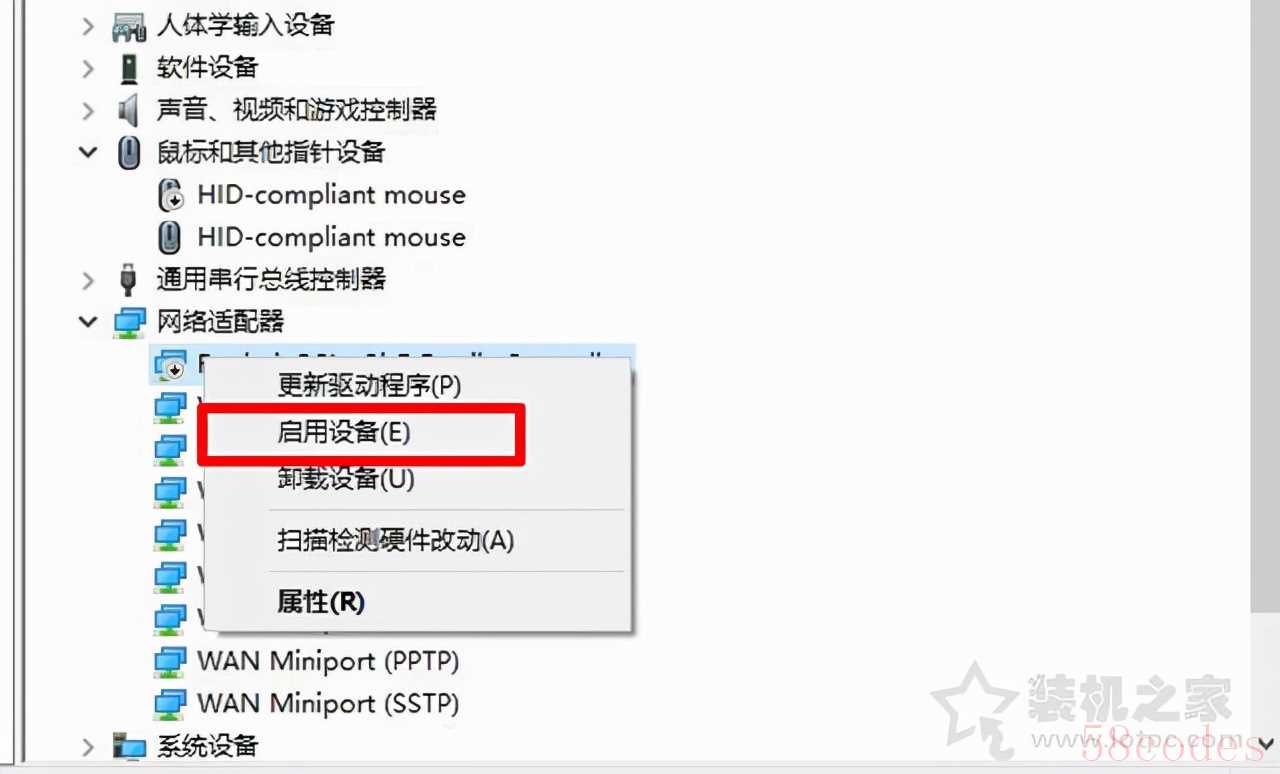
解决方法三:
在桌面设置中和“网络和Internet”中如果没有WLAN那一栏,我们可以先在设备管理器中查看一下无线网络设备,看下无线网卡驱动是不是有感叹号,将其卸载驱动,并重启电脑。
具体方法:鼠标右键“此电脑”,选择“管理”,点击左侧栏的“设备管理器”,在网络适配器中找到感叹号的无线网络设备,右键选择“卸载设备”,并勾选删除此设备的驱动程序,卸载后重启电脑即可,一般会自动安装无线网卡驱动,看看是不是可以上网了,无线网卡驱动如果不自动安装,可以使用有线网络使用驱动精灵、驱动人生、鲁大师进行重装无线网卡驱动。
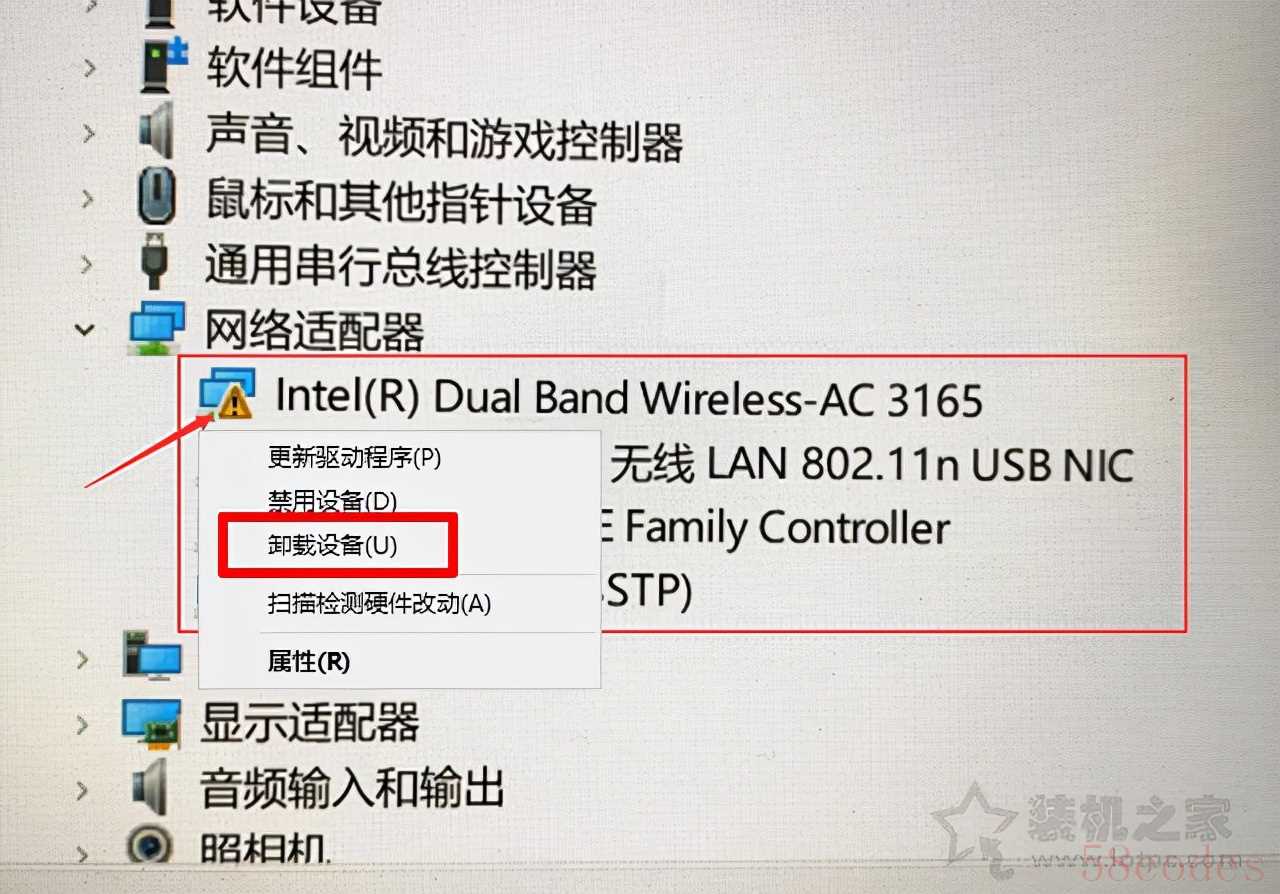
解决方法四:
重新安装无线网卡驱动,使用有线连接笔记本,或者去其他联网的电脑上,下载驱动精灵网卡版或者驱动人生网卡版,一定要自带网卡驱动版本哦,用U盘导入到自己电脑上,打开检测驱动并安装无线驱动,重启电脑。或者更新无线网卡驱动。
解决方法五:
这个方法解决了大多数的人群,如果WLAN、蓝牙图标等都不见了,打开设备管理器的网络适配器找不到无线网卡设备或者是浅色图标,我们可以尝试使用重启大法,释放静电。首先将电脑关机后,关机状态下,拔掉电源适配器以及拔掉鼠标、U盘、移动硬盘等所有外接设备。长按开机键(电源键)按开机键15秒左右,最后插上电源等外设,正常开机重启。

解决方法六:
注册表问题,修改修复一下注册表。需要借助一款名叫“ccleaner”工具,扫描一下,将注册表全部修复一下就可以了,不过需要另一台电脑下载一下“ccleaner”工具,使用U盘导到这台电脑上,工具自行百度找下载。
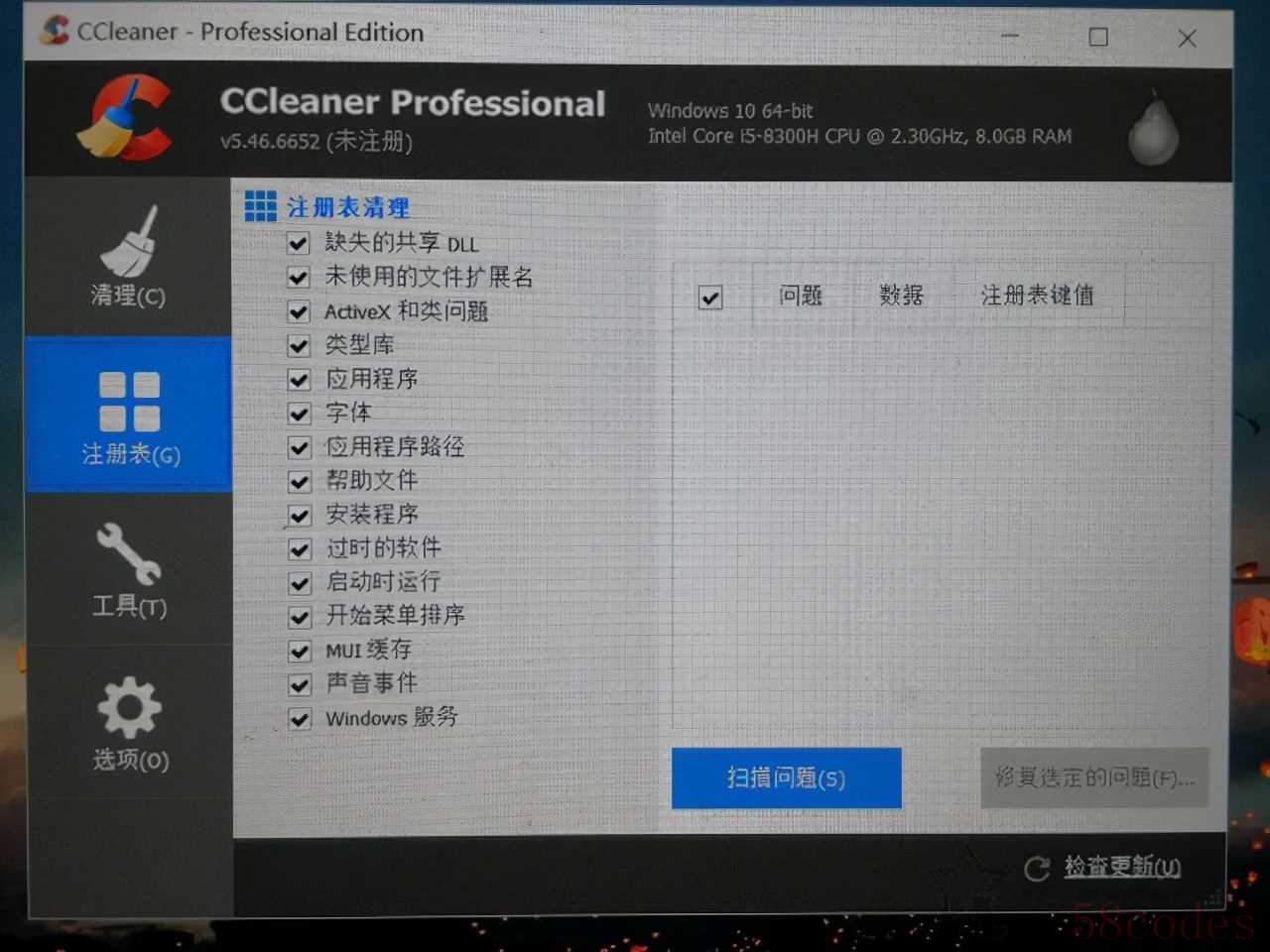
将电脑重启,看看Wifi网络连接是不是可以显示了,连接网络就可以上网啦。
解决方法七:
关于WLAN无线网络的服务没有开启,在服务中开启一下。具体方法:鼠标右键点击“此电脑”,选择“管理”,在计算机管理中找到并点击进入“服务和应用程序”,选择“服务”,找到WLAN AutoConfig、WLAN Direct以及Network Setup Service,查看是否正在运行、开启该服务,如果没有的话,左键该服务选择启动即可。
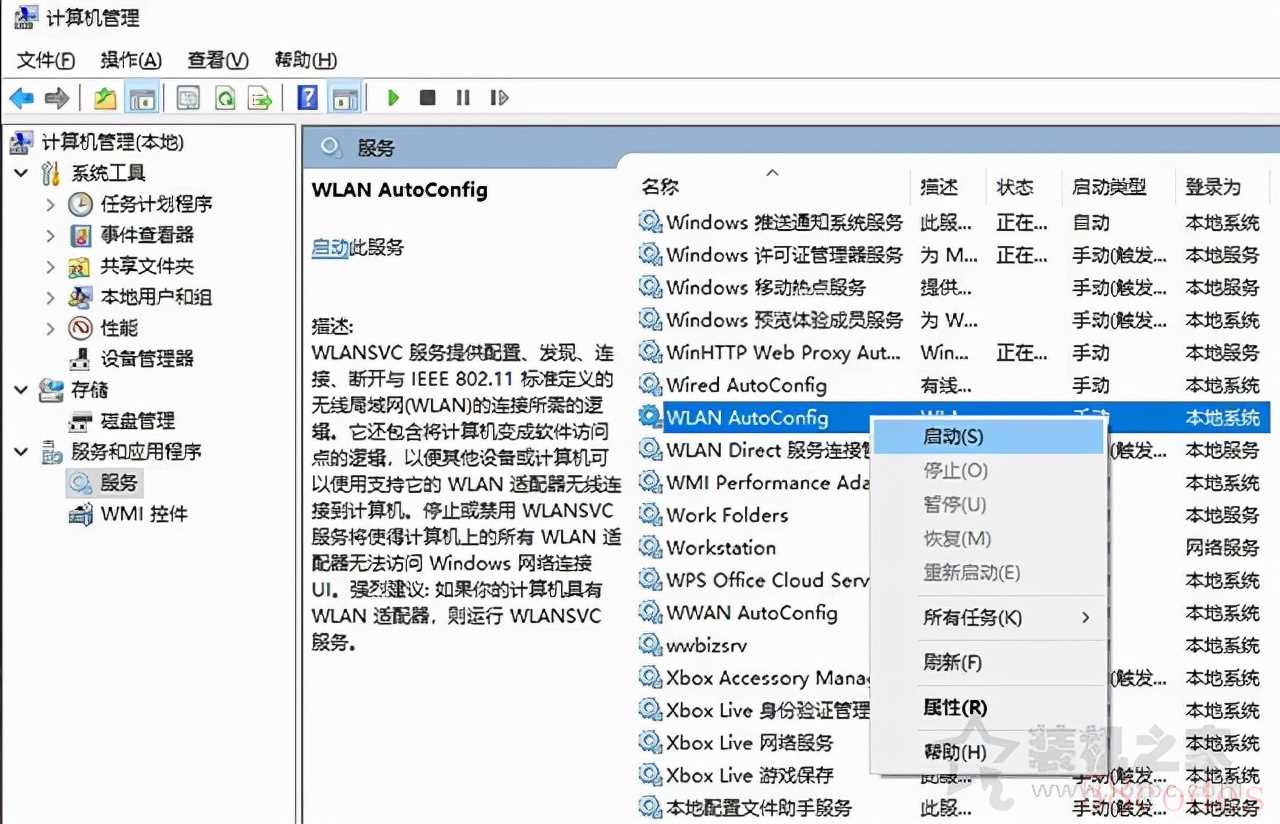
解决方法八:
笔记本电脑开机后,反复按下F2键或者DEL键进入主板BIOS。在Advanced选项卡、security选项卡或Configuration选项卡下有无线网卡的开启关闭选项,BIOS下无线网卡选项具体有4种描述方式:Wireless、Wireless LAN、Wireless LAN Support、WLAN Device。将其设置一下“Enabled”(启用)的状态,记得按F10保存并退出。如果默认是开启的,可以先关闭,开机进一下系统,再重启进入BIOS打开该无线网卡选项。
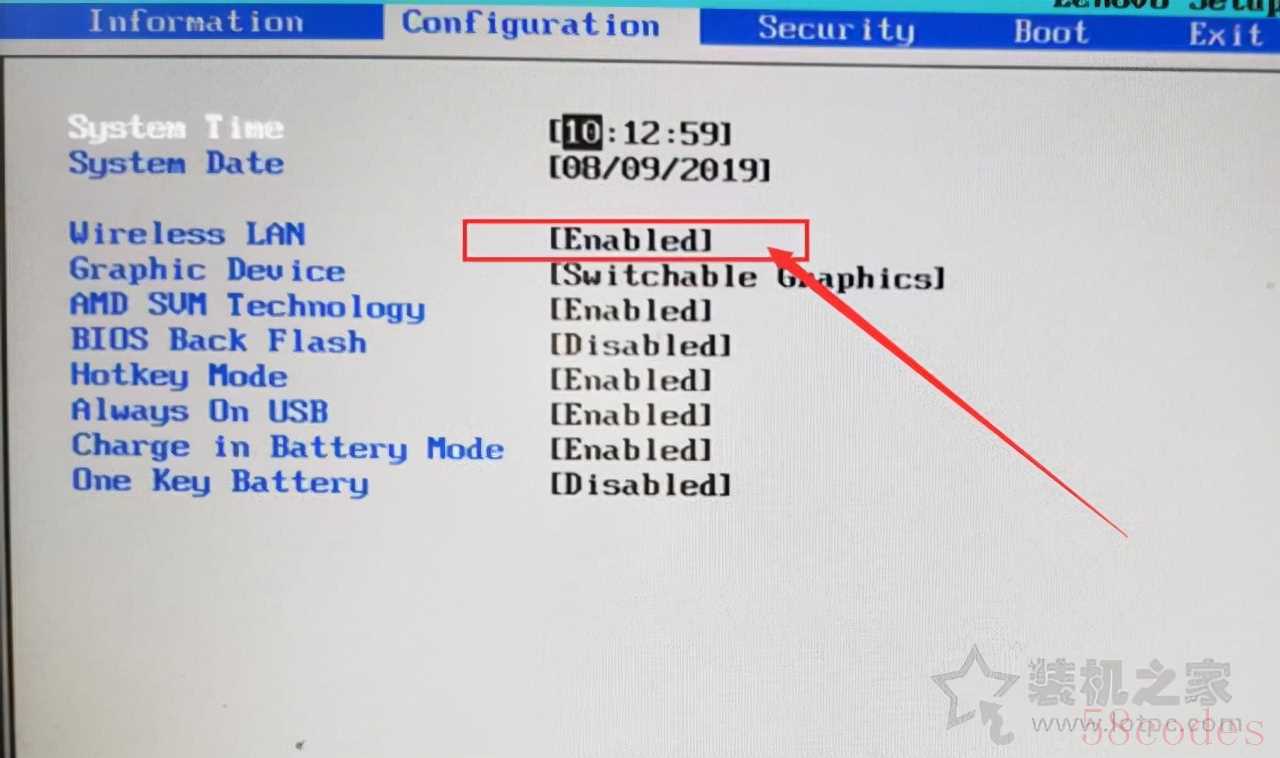
解决方法九:
按“Win+R”组合键,启动运行,输入regedit进入注册表项, 依次展开至HKEY_LOCAL_MACHINESYSTEMCurrentControlSetServicesEventLog,右键新建,可扩充字符串值,修改数值名称ServiceDll 数值数据为%SystemRoot%System32wevtsvc.dll,最后重启电脑。
解决方法十:
首先我们鼠标右键点击“开始”菜单,再点击“运行”,或者直接快捷键按下“windows键+R键”打开运行,在运行输入“msconfig”,点击确定按钮,点击“服务”选项卡,点击全部启用,最后点击应用确定即可,重启电脑。
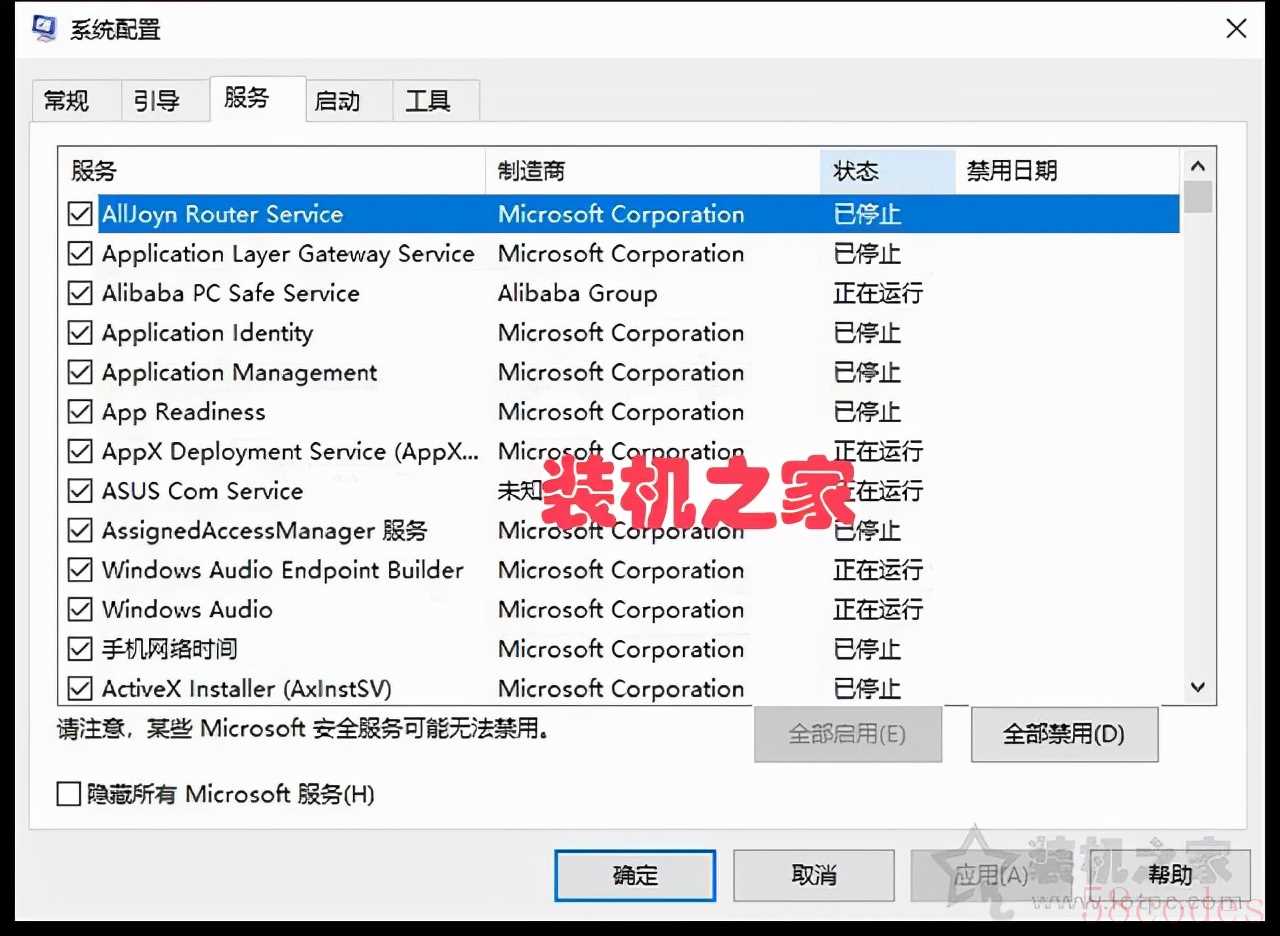
解决方法十一:
如果以上的方法都无法解决,建议重新安装系统吧,如果还不行,不排除是无线网卡自身故障。
以上就是装机之家分享的笔记本电脑Win10系统WLAN不见了,无线网络上不了终极解决方法,如果您也遇到了WLAN无线网卡消失了导致了上不了无线网络的问题,虽然问题很相似,由于每个人的出现问题不同,所以针对的解决方法也有所不同,可以逐一尝试,希望可以解决您的问题,欢迎关注装机之家,获取更多电脑知识。

 微信扫一扫打赏
微信扫一扫打赏
 支付宝扫一扫打赏
支付宝扫一扫打赏
